此文叙述的Oracle 11G Client 是oralce提供的客户端工具,像pl/sql和其它的客户端工具都不是oracle公司提供的,
Oracle 11G Client可以使用cmd命令导出 .dmp 文件。此方式适合于很大的数据量,pl/sql用于导出少量的数据,为sql的形式。
一般在公司开发不用装Oracle 11G Client,一般装个pl/sql就够了,装Oracle 11G Client为了导出大量的数据。
一:oralce 11g client
下载地址:https://pan.baidu.com/s/1PXre3ZvQ5R3vseyl2Yricg 密码:5yva
首先安装
先将下载下来的ZIP文件解压,并运行setup.exe文件。
执行到第四步之后,出现错误,直接点全部忽略就可以了。
把上面的步骤执行完了,那么就该等待ORACLE的安装了。
打开cmd,输入exp,然后输出用户名密码之后,显示如下信息,是因为没有填写oralce服务器的ip和保存路径等信息,
导出:
exp gzddw/gzddw@10.10.61.173:1525/GZDDW file= F:\app\wangchao5\test.dmp log=F:\app\wangchao5\product\test.log tables=ecms_DECISION_LIBRARY,ecms_DECISION_TREE
解释:gzddw 数据库用户名,gzddw数据库密码,10.10.61.173服务器ip地址,1525服务器端口,GZDDW 数据库实例名称,
F:\app\wangchao5\test.dmp 导出的文件路径,F:\app\wangchao5\product\test.log 日志文件路径,ecms_DECISION_LIBRARY,ecms_DECISION_TREE导出的表明,
记住:指定的路径一点要在oralce 客户端安装的路径中,否则会报错,
导入:
imp gzddw/gzddw@10.10.61.173:1525/GZDDW file = D:\dump\test.dmp log = D:\dump\test2.log full = y
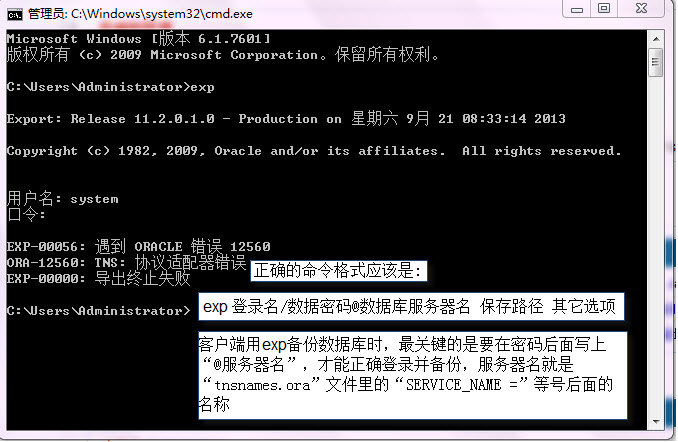
二:pl/sql
下载地址 :http://pl-sql-developer.apponic.com/
接下来可以去官网下载个pl/sql,这个网址也可以【http://pl-sql-developer.apponic.com/】安装好之后就可以使用了,
在这里附上一个注册码,目前来说是可以使用的
Product code:ljjt68k39tlbd7epj2343fqll8zcf4qzusny
Serial number:982156
Password:xs374ca
注册成功之后就可以使用了【不注册也可以使用30天】
Oracle数据库和PL/SQL Developer的安装步骤,这里就不做叙述了,百度安装方法的时候有说在安装PL/SQL Developer软件时,不要安装在Program Files (x86)目录下,不然无法启动PL/SQL Developer,这个我也没试过,既然有人遇到了这个情况,大家还是不要直接安装到x86下面。
安装完成后运行PLSQL,会出现如下画面,username和password就是你的数据库的账户密码,DataBase你会发现这个时候是没有内容的,是正常的,点击calcle跳过,直接进入主界面。
配置pl/sql连接数据库服务端的方式有两种
1、直接打开界面输入用户名 密码 数据库实例 ,比如 :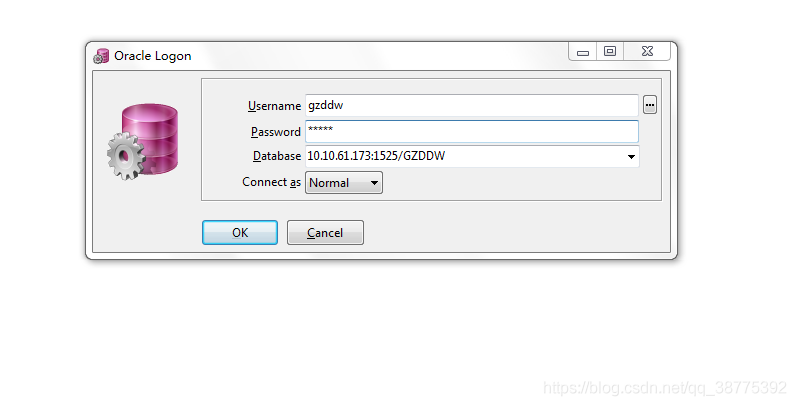
username:数据库用户名,password:用户密码,database:首先是服务器的ip:oralce的服务端口/数据库实例名
2、在一个绿色版的oralce client做配置即可通过pl/sql连接服务器,(绿色版的解压即用)
2.安装oracle Clinet 进入主界面后点击Tools下的preferences进入参数设置页面
当安装第一步完成后database并没有出现数据库信息,点击跳过后报错,弹出信息框Mark sure you have the 32 batis oracle client installed ,这个时候就需要去oracle官网下载一个oracleClinet的安装包,安装包为绿色版本的,解压及用
官网地址:http://www.oracle.com/technetwork/database/features/instant-client/index-097480.html (我的百度网盘中有,instantclient_11_2文件)
记得下载32batis版本的,还有就是下载资源需要有oracle的账户,免费的,如果没有注册一个就OK了
将下载的Oracle Client文件instantclient-basic-win32解压到需要安装的盘符。然后在解压后的D:\instantclient,在目录下新建NETWORK\ADMIN目录,在ADMIN目录下新建tnsnames.ora文件,添加数据库TNS实例。
-
HNDEV14.204 =
(DESCRIPTION =
(ADDRESS_LIST =
(ADDRESS = (PROTOCOL = TCP)(HOST = 10.10.14.204)(PORT = 1521))
)
(CONNECT_DATA =
(SERVICE_NAME = orcl)
)
) -
-
HNDEV14.204:相当于给此实例取了一个别名,后面通过pl/sql连接的时候直接在database选择HNDEV14.204即可。 -
10.10.14.204:服务器ip地址,1521:服务器端口,orcl:数据库实例名称。
tnsnames.ora文件也可以从Oracle数据库HOME目录的NETWORK\ADMIN目录,还要把sqlnet.ora拷贝过来,然后放在NETWORK\ADMIN目录下。
完成后再次运行PLSQL并跳过登录,直接进入参数设置界面,将Oracle Home路径指定为Oracle Client目录(D:\instantclient_11_2),同样,home这个名字可以自己取。OCI Libaray路径为Oracle Client目录的oci.dll(D:\instantclient_11_2\oci.dll)。
保存后再次运行PLSQL,就会发现database出现数据库安装信息了,选择用户名密码及需要登录的数据库,点击登录,就可以进入主界面管理数据库了。







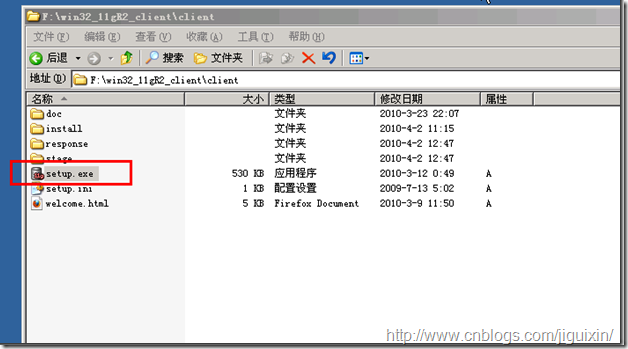
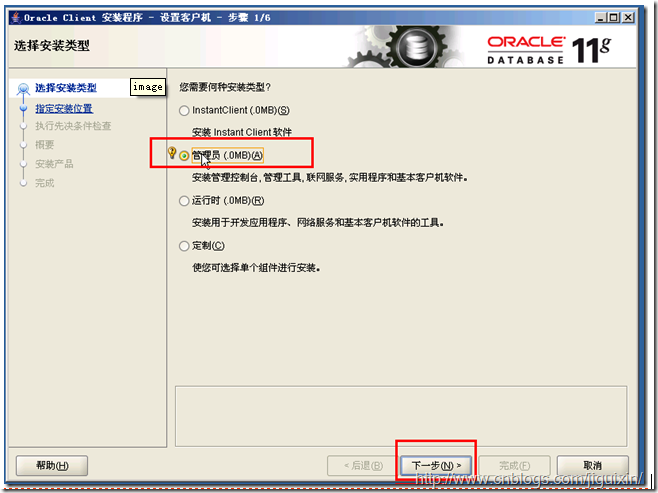
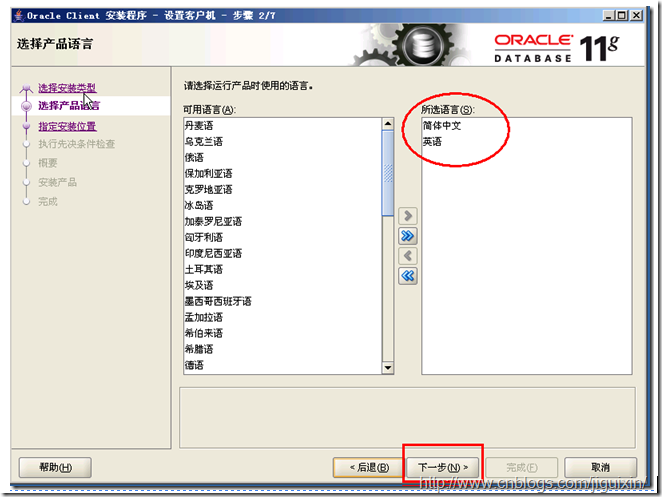

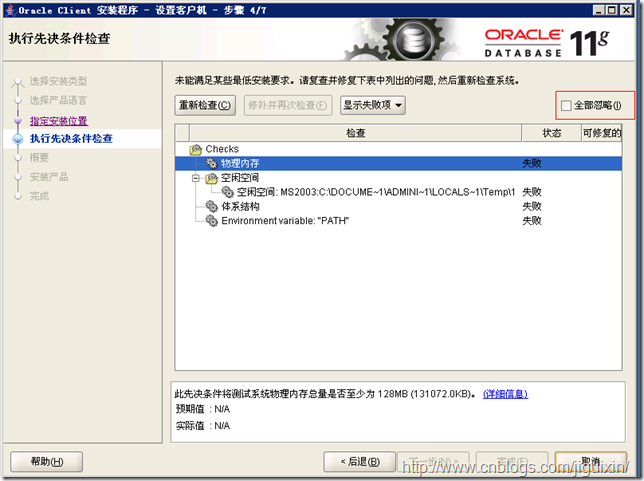
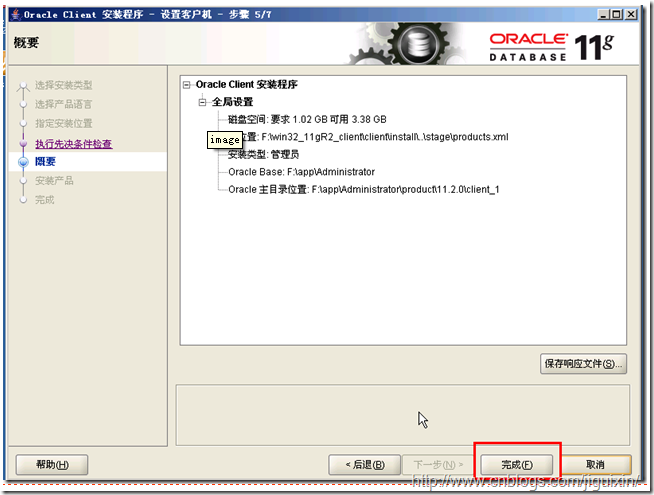
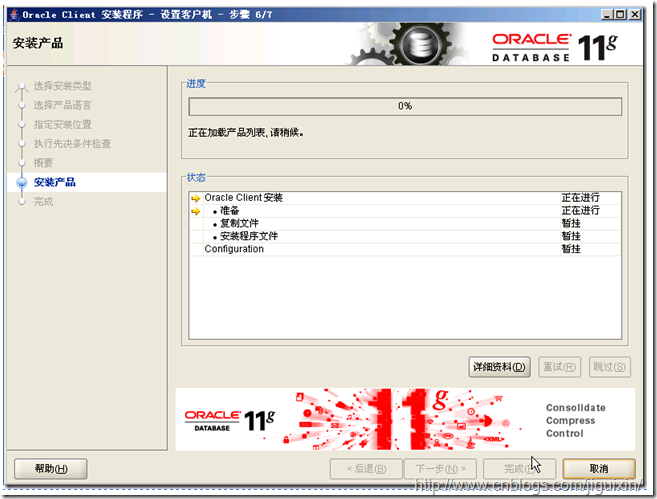
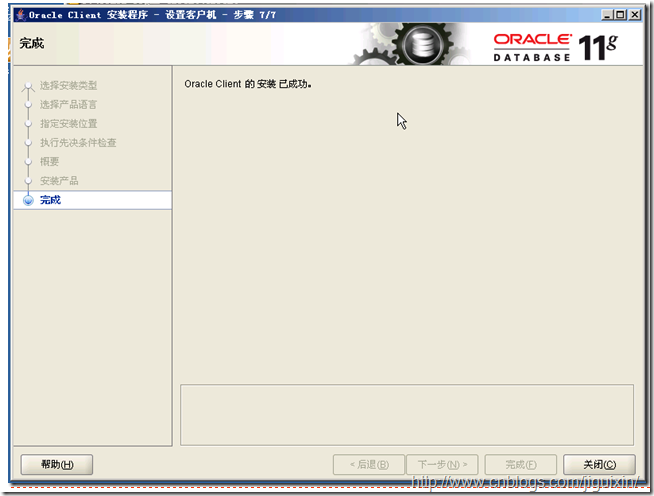
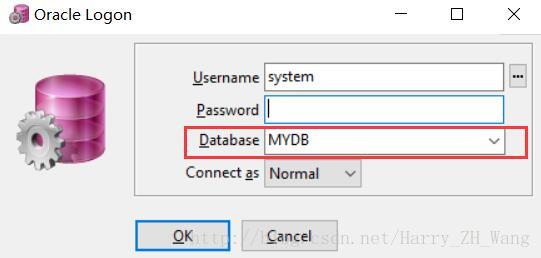
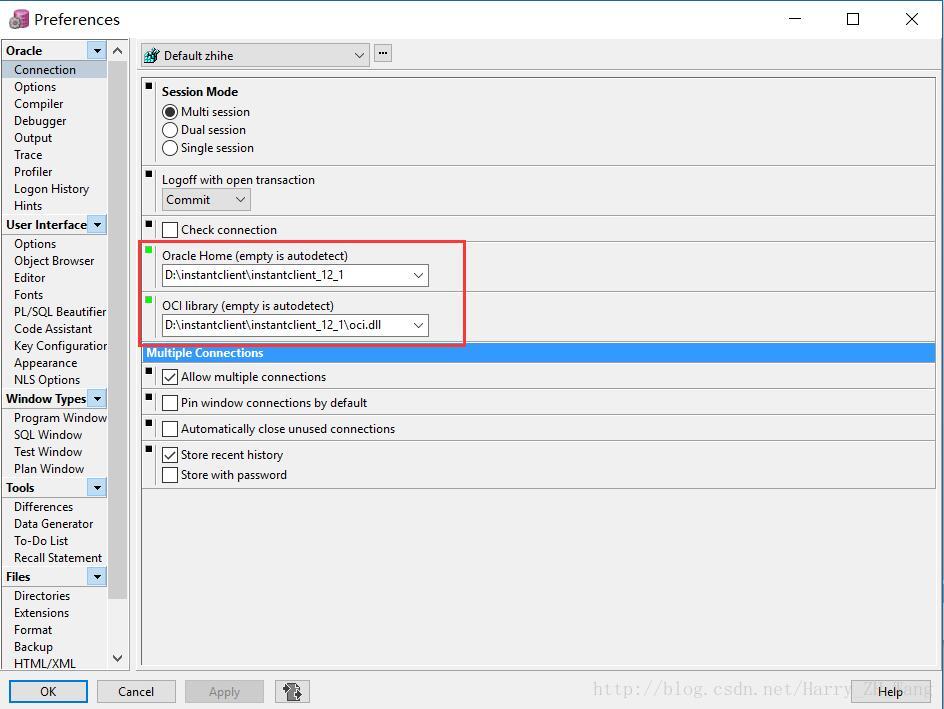













 1147
1147











 被折叠的 条评论
为什么被折叠?
被折叠的 条评论
为什么被折叠?








